Не удалось настроить обновления Windows. Отмена изменений
Письмо от читателя:
Здравствуйте админ! Вчера вечером поработал на своём ноутбуке сделал Завершение работы, но ноутбук не выключился, стал устанавливать какие-то обновления, написал мне, что компьютер выключится автоматически и представляете, не выключился даже через час, подхожу, а на экране ноутбука уже другая надпись - Не удалось настроить обновления Windows. Отмена изменений, ну думаю ладно, пусть откатывает, но и откатить даже за три часа ничего не получилось, уже в первом часу ночи я принудительно выключил ноутбук. Сегодня утром включаю и опять выходит эта ошибка не удалось настроить обновления Windows. Отмена изменений и так целый день. Хотел войти в безопасный режим с помощью клавиши F8 при загрузке, но бесполезно, также применял сочетание клавиш Shift+F8, тоже без толку. Полез в интернет, а там вроде как решения этой проблемы нет, даже на официальном сайте общества Майкрософт говорят, что вопрос решит только переустановка системы. Что же это за "такая" новейшая Windows 8, а?
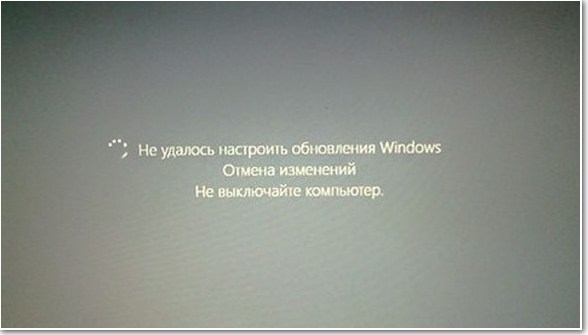

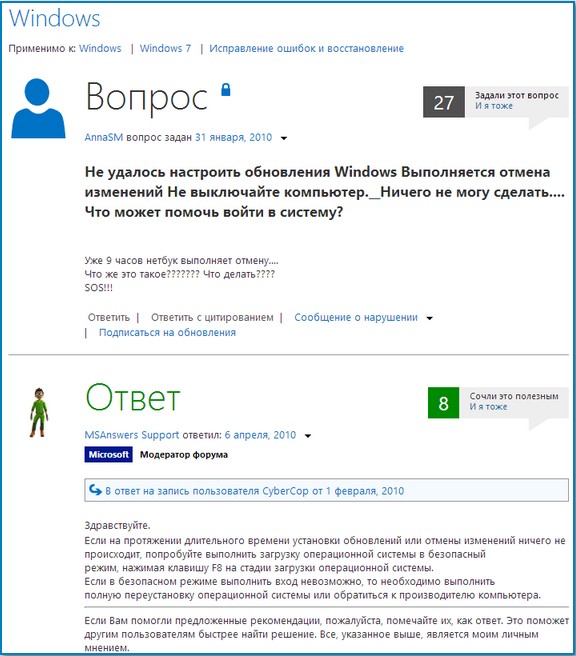
Не удалось настроить обновления Windows. Отмена изменений
Привет всем! На своей работе, уже в течении месяца, я через день сталкиваюсь с подобной проблемой, видимо Майкрософт выпустило какое-то некорректное обновление.
Содержание статьи:
1) Простой способ победить ошибку - не удалось настроить обновления Windows. Отмена изменений. Мы загрузимся с флешки восстановления и запустим восстановление системы. Срабатывает в большинстве случаев.
2) Сложный способ. Очистка папки C:\Windows\SoftwareDistribution\Download и остановка службы Windows Update. Данная папка содержит файлы обновления Windows 8, в которых и кроется ошибка. Понадобится простой LiveCD илу диск спасения, а лучше профессиональный инструмент Microsoft Diagnostic and Recovery Toolset 8.1. если у вас Win 8.1 и Microsoft Diagnostic and Recovery Toolset 8.0, если у вас Win 8.
Решить данную проблему можно и без переустановки Windows 8 с помощью среды восстановления Windows 8, но у вас должен быть установочный диск Windows 8 или диск восстановления восьмёрки, так же подойдёт флешка восстановления. Чтобы у вас не было, делать нужно всё одно и тоже.
Например, я давно сделал себе флешку восстановления Windows 8 и постоянно ношу её с собой в своём волшебном чемодане.
Подсоединяем к ноутбуку флешку восстановления Windows 8 и включаем ноутбук, для загрузки ноутбука с флешки, в первую очередь, нужно войти в загрузочное меню ноутбука, на моём ноутбуке за это отвечает клавиша F12.
- Примечание: Если не знаете как загрузить любой ноутбук с флешки переходите по ссылке и читайте нашу специальную статью.
Загружаем проблемный ноутбук с флешки восстановления. В загрузочном меню ноута выбираем с помощью стрелок на клавиатуре нашу флешку восстановления и жмём Enter.
Ну вот мы и загрузились с флешки восстановления. Бесполезно выбирать язык, всё равно всё будет на английском.
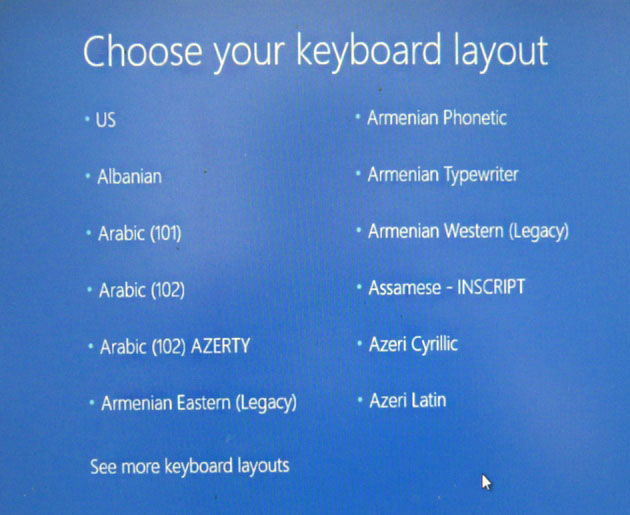
Примечание: Если вы загрузитесь с установочного диска или диска восстановления Windows 8, то у вас всё будет на русском, поэтому я покажу вам необходимые пункты меню и на русском.
Нужно выбрать Troubleshoot(Диагностика или устранение проблемы)
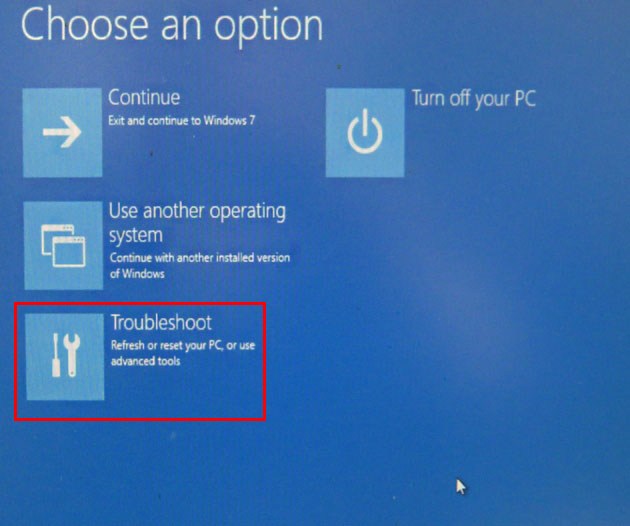
Advanced options(Дополнительные параметры)
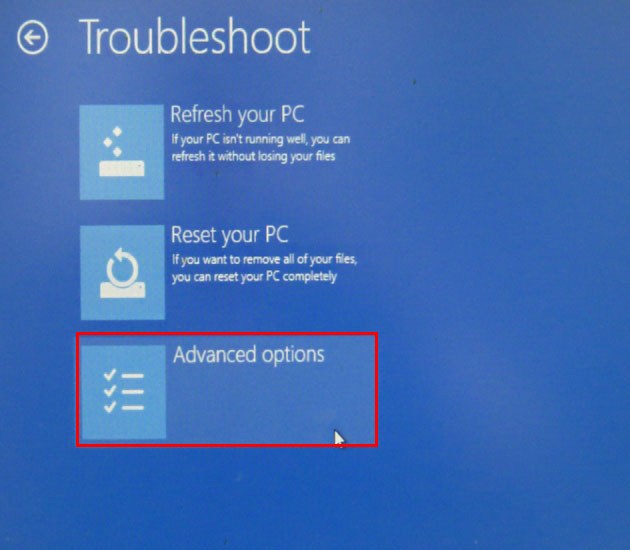
System Restore(Восстановление системы).
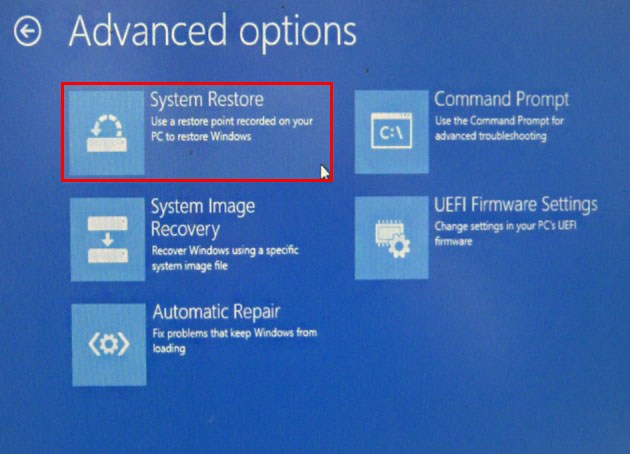
Выбираем Windows 8.1
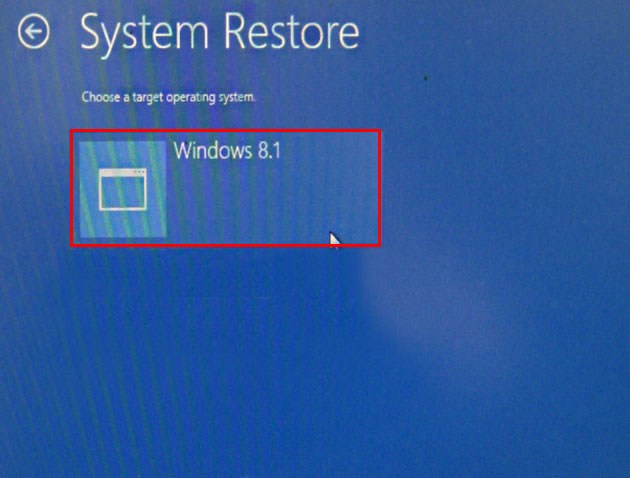
Next(далее)
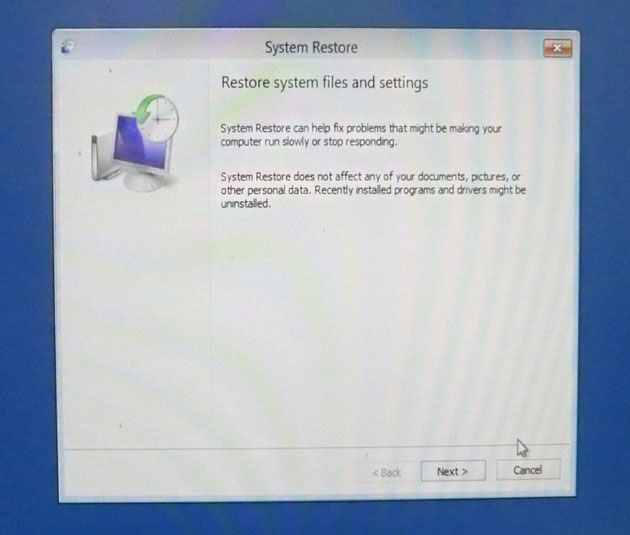
Выбираем последнюю точку восстановления
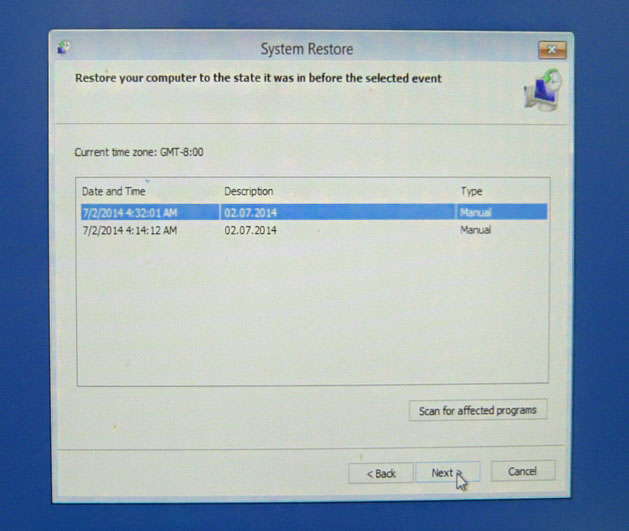
Finish
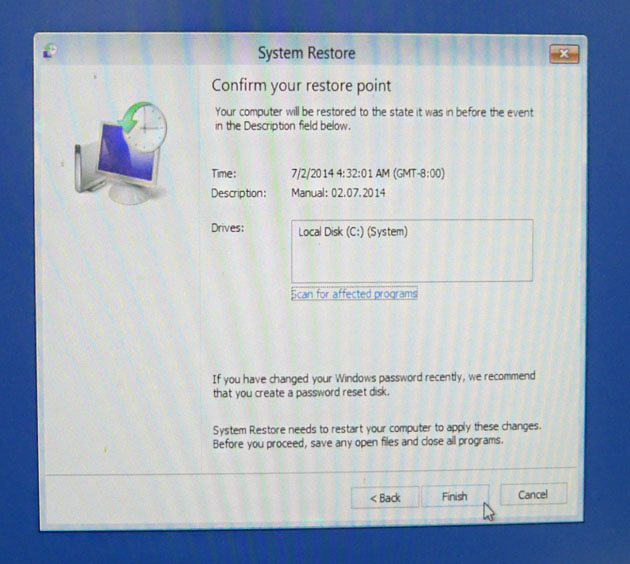
Yes(восстановление отменить невозможно)
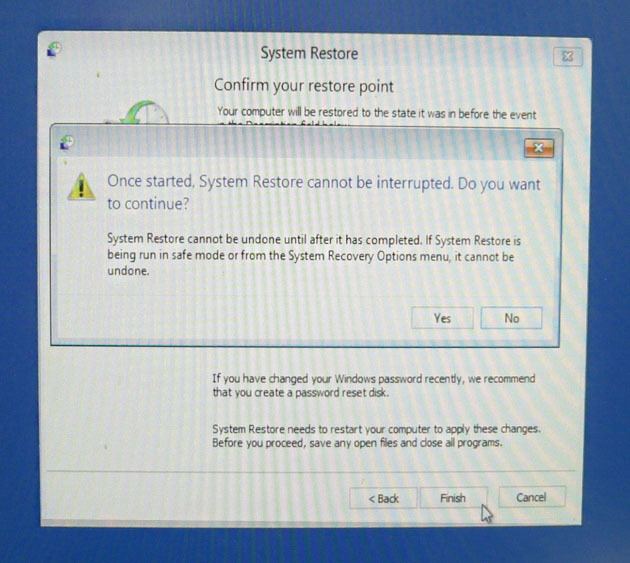
Начинается процесс восстановления системы, который в большинстве случаев завершится удачно.
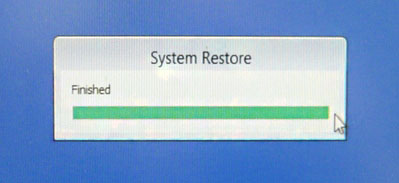
Restart и перезагрузка, далее Windows 8.1 нормально загружается.
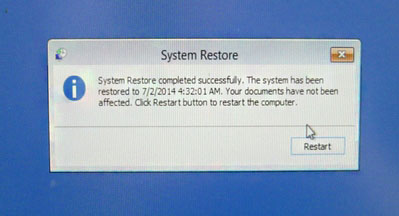
В редких случаях это не поможет, тогда нужно загрузить ноутбук с любого LiveCD, зайти на диск C: в папку
C:\Windows\SoftwareDistribution\Download и очистить её.
Загрузочная флешка Live CD AOMEI PE Builder
Скачайте у нас Live CD AOMEI PE Builder, создайте из него загрузочную флешку и очистите папку
C:\Windows\SoftwareDistribution\Download
подробности в этой статье
Microsoft Diagnostic and Recovery Toolset 8.0
Я вместо LiveCD использую диск спасения Microsoft Diagnostic and Recovery Toolset 8.0 для Windows 8 или Microsoft Diagnostic and Recovery Toolset 8.1. для Win 8.1, которые сделал таким образом.
Загружаю ноутбук с диска, если хотите сделайте из образов Microsoft Diagnostics and Recovery Toolset (DaRT) загрузочные флешки.
Подсоединятся к интернету необязательно. Нет.
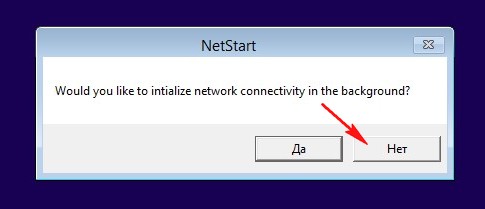

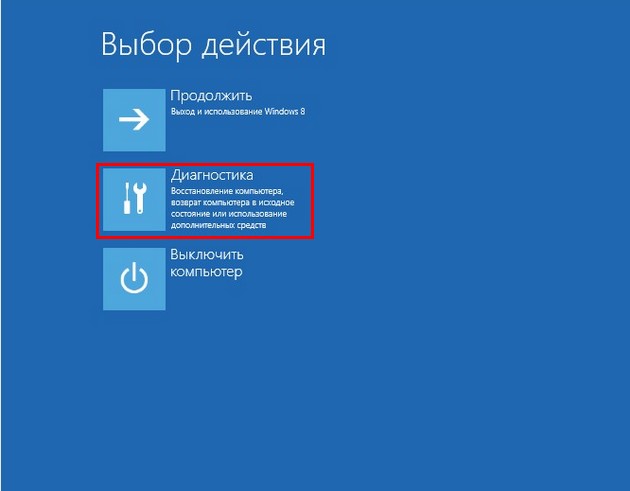
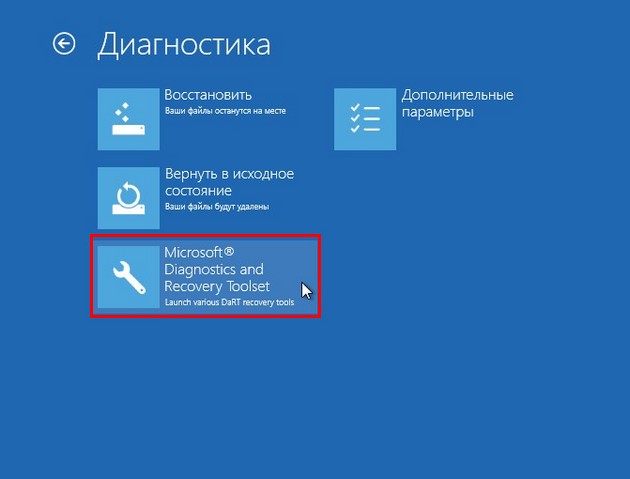
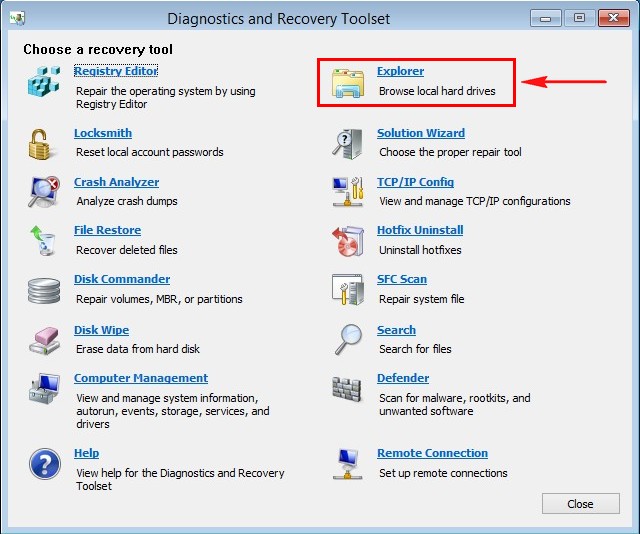
Обратите внимание, диск C: здесь не диск с Windows 8,
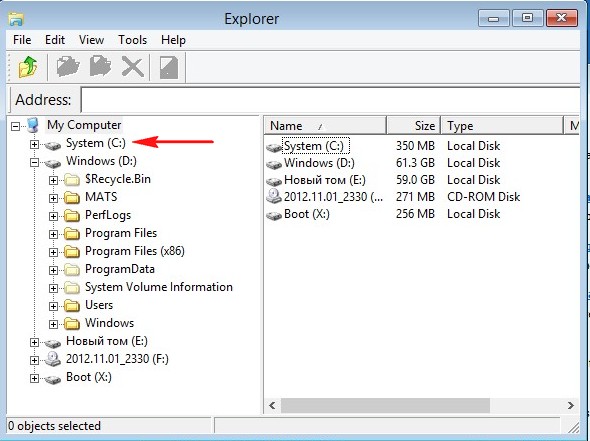

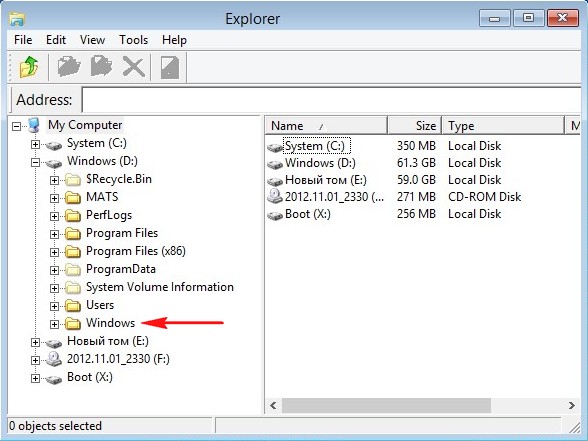
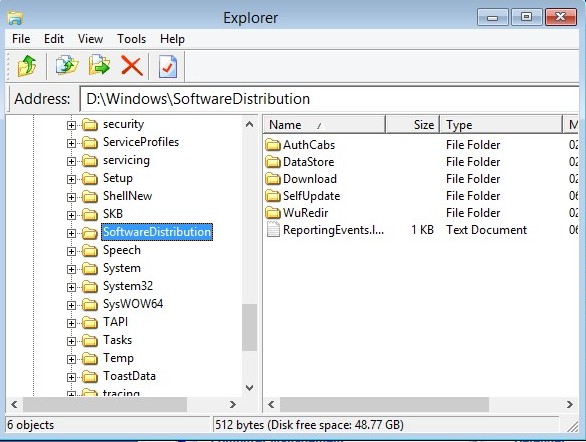
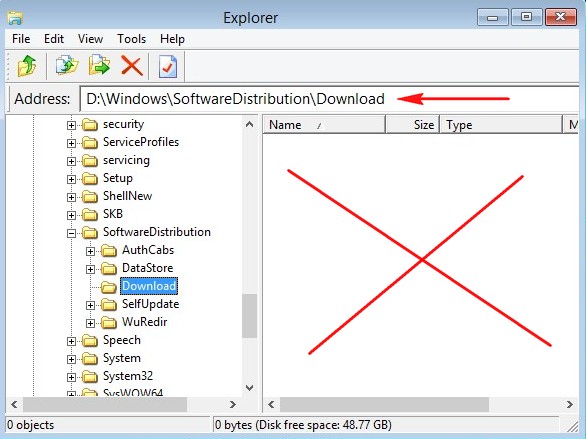
Один раз мне не помогло восстановление системы и не помогла очистка папки C:\Windows\SoftwareDistribution\Download, тогда я опять загрузился с диска Microsoft Diagnostic and Recovery Toolset. Windows 8 и выбрал Управление компьютером,
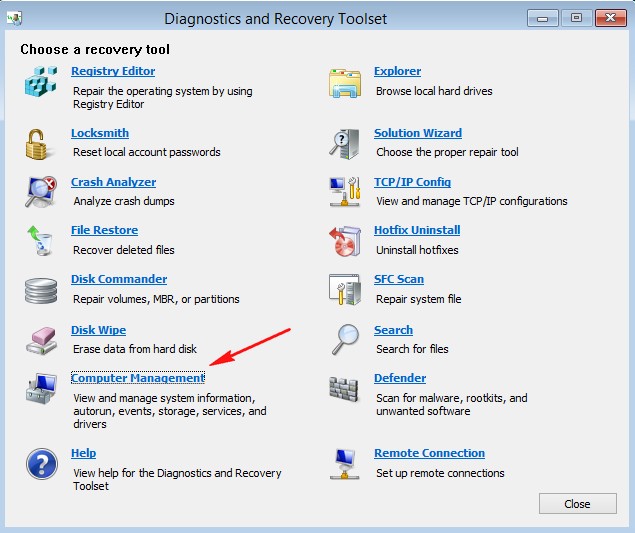
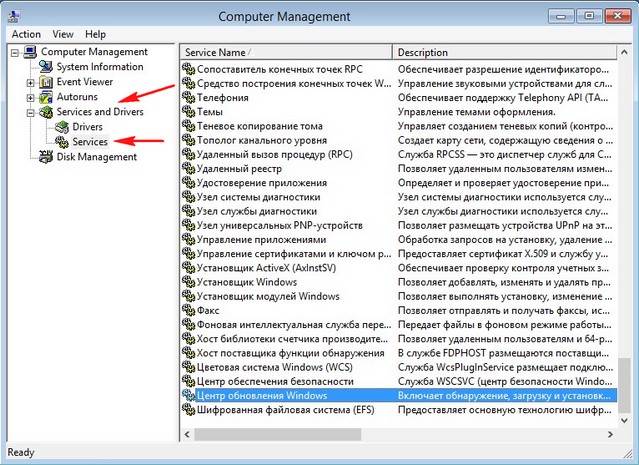
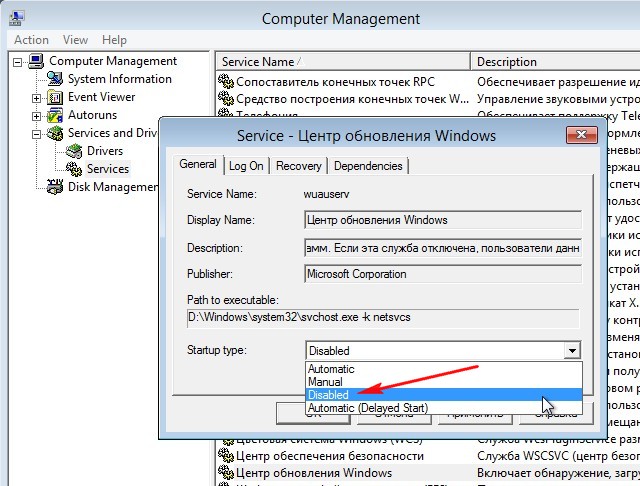
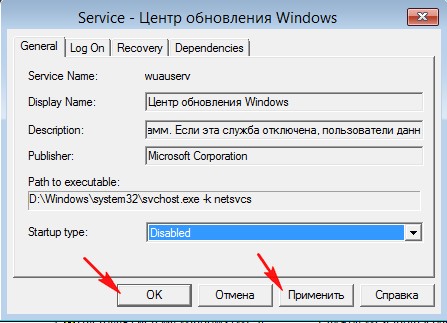
Ctrl
Enter
Заметили ошибку
Выделите и нажмите Ctrl+Enter